iPhoneとAndroidからInstagramにGIFを投稿する方法
At AMediaClub、私たちはたくさんの便利なものを書きました Instagramチュートリアル 人気の写真共有アプリを使用しながら、エクスペリエンスを向上させるため。 そのリストにもうXNUMXつ含めるために、私たちはあなたができる方法を共有します iPhoneおよびAndroidスマートフォンからInstagramでGIFを共有または投稿する.
公式Instagramアプリ GIFをアップロードすることはできません 共有できるのは写真とビデオだけです。
このガイドでは、この制限を回避する方法と InstagramにGIFを投稿する.
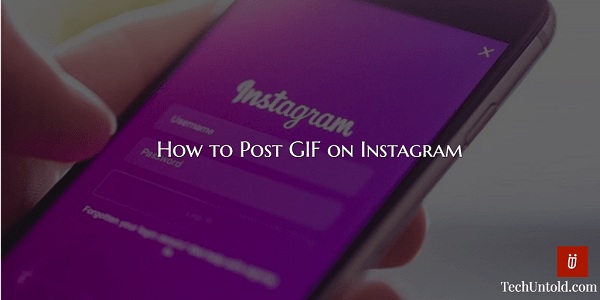
ここでは、InstagramにGIFを投稿するXNUMXつの簡単な方法を共有します。 これについて知って興奮していると思いますので、これ以上おしゃべりせずに始めましょう。
InstagramにGIFを投稿する
この記事の手順とスクリーンショットはiPhoneのものですが、Androidでも方法は同じです。
方法1:ブーメラン
Boomerangをご存じない場合は、Instagramによって作成されていることをお知らせします。 Boomerangを使用して、再生時に前後にループする面白い動画を作成できます。
この方法を利用するにはXNUMXつの方法があります。
オプション1
Instagramアプリを開き、 カメラ 左上のアイコンまたは 右にスワイプする Instagramのニュースフィードで。
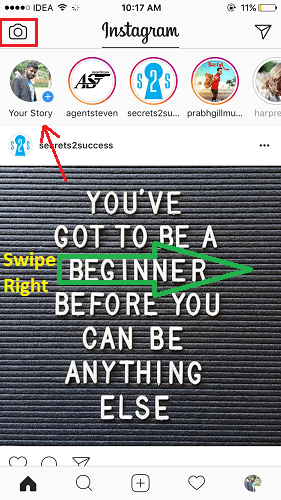
カメラにアクセスする画面で、をタップします ブーメラン の右に ノーマル.
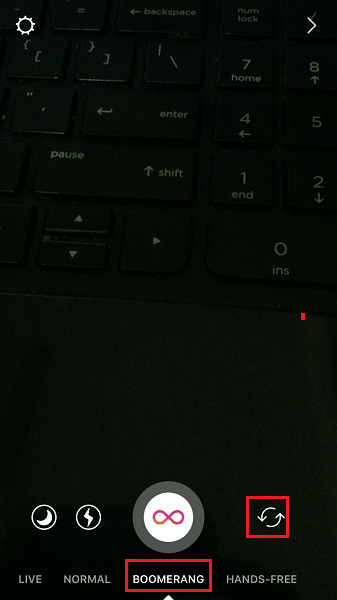
これで、前面または背面のカメラ(矢印アイコンを使用して反転)を使用して、面白い写真をクリックできます。 すべての設定が完了したら、をタップします 円で囲まれた無限大のアイコン.
短時間で10枚の写真を撮影します。 その後、写真がまとめられ、無限に前後に再生されます。これはGIFに他なりません。
次のステップでは、Instagramストーリーとしてアップロードするか、右を使用してInstagramDirect経由で送信するかを選択できます 矢印アイコン 右下に表示されます。
Instagramプロフィールにアップロードしたい場合は、 セールで節約 オプション。 ビデオとして保存されます。
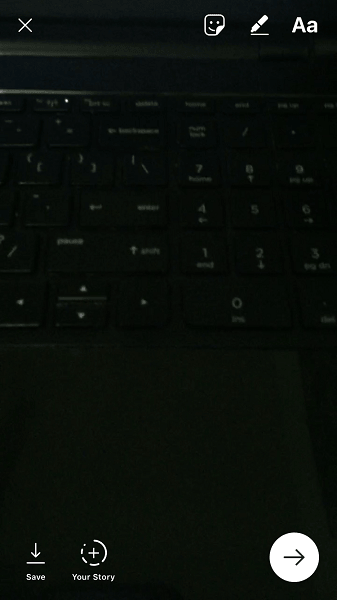
これでビデオとして保存されるので、Instagramで通常のビデオ投稿を共有するのと同じようにアップロードできます。
オプション2
または、Boomerangを使用するには、アプリをインストールします。
Boomerangアプリは両方で利用可能です Playストア 及び App Storeで
。写真を撮った後、単にタップします Instagram。 Instagramアプリに移動し、Boomerangアプリを使用して作成したGIFで投稿が設定されます。
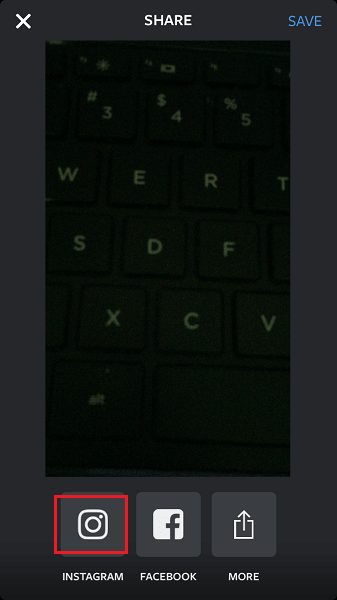
可能性が非常に低いGIPHYについて聞いたことがない場合は、GIPHYがGIFのオンラインで最大のリソースであることをお知らせください。 これは基本的に、GIFを見つけて誰とでも共有できるアニメーション画像の検索エンジンです。
繰り返しになりますが、GIPHYを利用してInstagramでGIFを送信/共有するには、2つのオプションがあります。
あなたは彼らのウェブサイトまたはアプリを利用することができます。
オプション1
あなたがあなたのスマートフォンでそれを使いたいならば、それから彼らのアプリに行きなさい。 両方で利用可能です Android 及び アイフォン.
ここでは、GIPHYiOSモバイルアプリの手順とスクリーンショットを使用します。
GIPHYアプリを開きます。
目的のGIFをタップして検索、参照、開きます。
GIFの下に共有アイコンが表示されます。 Instagramが表示されない場合は、 XNUMXつの水平ドット より多くの共有オプションを取得します。
今、選択 Instagram ギャラリー/写真へのアクセスを許可します。
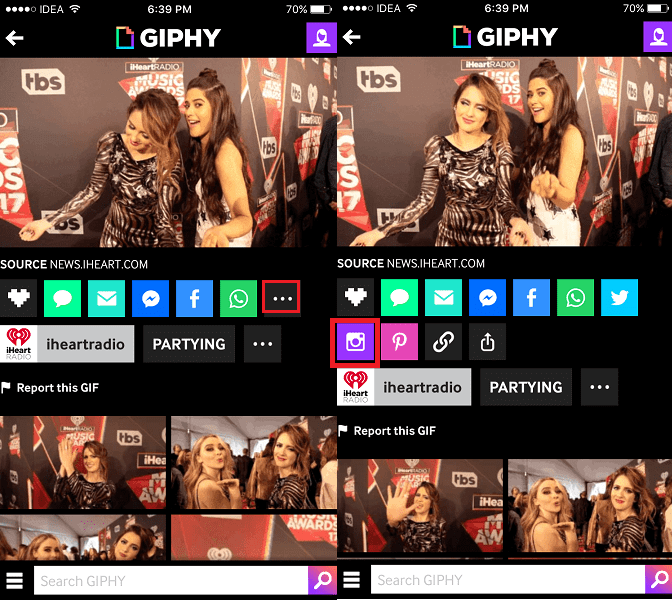
GIFをスマートフォンのギャラリー/カメラロールにビデオとして保存します。 必要に応じて、ここで停止して、後でInstagramでGIFを共有できます。
しかし、今すぐ投稿したい場合は、をタップしてください 開いた 次のポップアップで。 GIFが読み込まれたInstagramアプリに移動します。
フィルタとキャプションを追加した後、先に進んで投稿できます。
オプション2
それらを利用することは理にかなっています 公式ウェブサイト PC/Macを使用している場合。
GIPHYのWebサイトを使用している場合は、をクリックした後に電子メールIDを入力する必要があります。 Instagram 共有アイコン。 メールIDで選択したGIFのmp4ファイルを受け取ります。
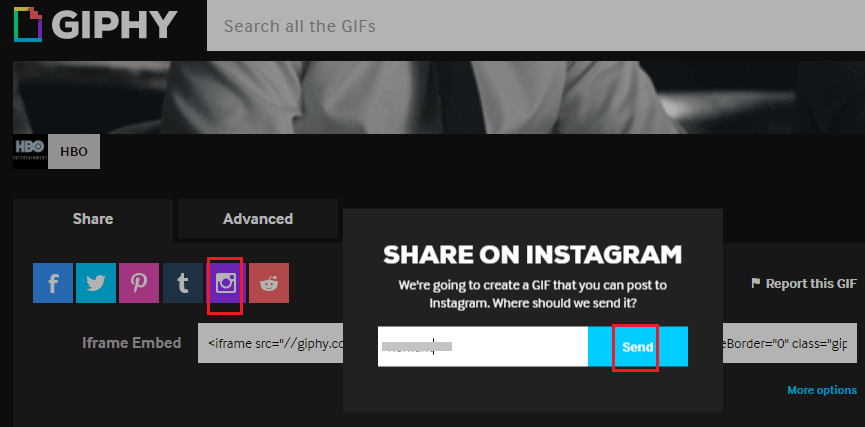
GIFのビデオファイルを入手したら、通常どおりInstagramにビデオとして投稿できます。
最終的な考え
つまり、これらは、InstagramでGIFを送信/共有/投稿するために使用できるすべての方法とオプションです。 また、あなたはそれを回すことができます リールに と共有します。 あなたのフォロワーはきっと気に入るはずです!
この記事が付加価値をもたらすと思うなら、ソーシャルメディアで友達と共有してください。 以下のコメントであなたの考えを共有することを忘れないでください。
最後の記事